一、如何在word方框里打钩的四种方法
我们在使用word办公软件时,有时需要插入一些特殊符号,如方框中打勾,如何在word输入方框中打勾的符号呢??接下来就由我给大家分享下在word方框里打钩的技巧,希望能帮助到您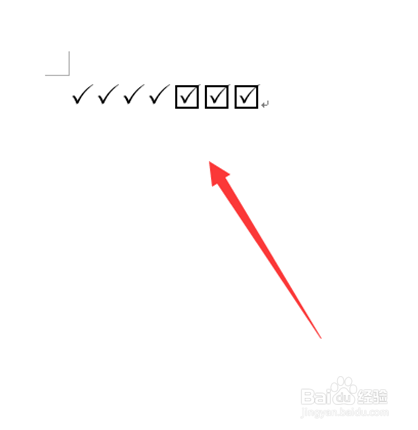
在word方框里打钩 方法 一: 快捷键输入
步骤:按照键盘上的Alt键,输入数字9745即可打出在方框中的勾
在word方框里打钩方法二: 输入法在方框中打勾
步骤一:在word中打出dagou的拼音,可以看到5中是打勾的符号并选择
步骤二:选择“√”,在“开始”菜单栏下方选择“字符边框”按钮,单击即可
在word方框里打钩方法三: “插入”菜单—符号法
步骤一:在“插入”菜单栏的符号中,选择“勾号”
步骤二:选择“勾号”, 在“开始”菜单栏下方选择“字符边框”按钮,单击即可
在word方框里打钩方法四: 项目符号
步骤一:在word右击鼠标,选择“项目符号”,我们可以看到一个打勾的符号
步骤二:选择“勾号”, 在“开始”菜单栏下方选择“字符边框”按钮,单击即可
步骤三:也可以选择“项目符号”下方的“定义新项目符号”,打开定义新项目符号窗口,点击“符号”按钮
二、word文档怎么在小方框里打勾
word文档小方框打勾的插入方法如下:
工具/原料:华硕Redolbook14、Win 10、Word2020
1、打开word,点击插入。
2、点击符号。
3、进入符号窗口,字体下拉列表中选择WingDings,在符号里面找到方框勾号并点击插入。
4、返回word文档,文档小方框对勾符号添加成功。














